Während der Corona-Lockdowns führen wir unsere MacIG Treffen als virtuelle Online-Treffen durch – 4-mal haben wir uns in diesem Jahr schon über diesen Weg getroffen, zuletzt Anfang November.
Warum Jitsi Meet?
Bei der Suche nach einer Videokonferenz-Lösung haben wir nach einer Lösung gesucht, die folgenden Kriterien entsprechend musste:
- Teilen von Inhalten, um Präsentationen zu ermöglichen wie auch eigene Inhalte vorstellen zu können,
- Zugang zum Treffen ohne zusätzliche Installation und möglichst ohne spezielle Voraussetzungen, idealerweise nutzbar auf „allen“ Systemen,
- kostenlos für alle Teilnehmer ohne zeitliche Beschränkung sowie
- weitgehend Datenschutz-freundliche Lösung.
Wir haben uns letztendlich für Jitsi Meet entschieden, was die von uns definierten Voraussetzungen am besten erfüllt hat.
Zu Beginn unserer Online-Treffen wurde übrigens seitens des Anbieters noch der Chrome-Browser als Grundlage für Online-Meetings empfohlen, aufgrund der aktuellen Erfahrungen scheint aber auch der Zugriff per Safari bei den meisten Teilnehmern problemlos zu funktionieren.
Bedienung
Zugang zum Treffen erhältst Du über den Link, den wir in unseren Einladungen oder auch über unseren MacIG-Kalender veröffentlichen. Danach muss Du nur noch in Deinen Browser den Zugriff auf Deine Kamera und Dein Mikrofon erlauben, sonst klappt es natürlich nicht.
Bei unserem letzten Treffen hatte ich noch am Ende ein Screenshot vom Interface von Jitsi Meet gemacht, um Dir ein wenig Orientierung für die Bedienung zu geben (private Informationen habe ich aus Datenschutz-Gründen verpixelt):
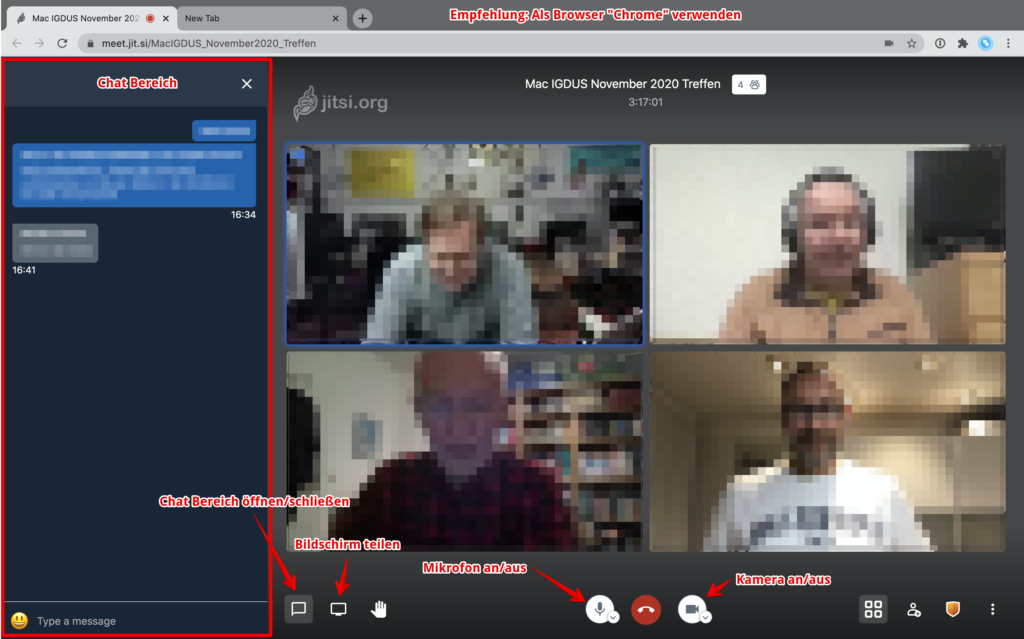
Über die entsprechenden Icons kannst Du:
- Dein Mikrofon aus-/einschalten, wenn Du während des Gruppengesprächs mal offline eine private Unterhaltung führen musst,
- die Kamera deaktivieren, wenn privates mal privat bleiben soll,
- deinen Bildschirm teilen, wenn Du den Teilnehmern etwas auf deinem System zeigen willst,
- das Chat-Fenster öffnen, um den Teilnehmern auf diesem Weg etwas mitzuteilen (wenn mal das Mikro nicht funktioniert) sowie
- das Meeting verlassen („auflegen“).
Die Ansicht kannst du übrigens über das Icon mit den vier Quadraten (drittes Icon von rechts) zwischen Kachelansicht (alle Teilnehmer; siehe Screenshot) und Einzelansicht des aktuellen Sprechers wechseln.
Die Einzelansicht macht Sinn, wenn jemand etwas präsentiert und Du so eine größere Ansicht des Inhalts erhältst.
Ausblick
Der aktuelle Lockdown ist ja aus heutiger Sicht bis Ende November beschränkt, aber wer weiß schon, wer das Wettrennen zwischen Virus und Impfstoff usw. gewinnt und wie viele Runden wir so noch drehen müssen.
Aber egal, mit unseren Online-Treffen können wir uns auch in Zukunft weiter sehen!
Hast Du noch Fragen? Dann schreibe ich gerne hier unten einen Kommentar!